最近很多朋友喜欢上PS,但是大家却不知道如何去做,别担心有图老师给你解答,史上最全最棒的详细解说让你一看就懂。
【 tulaoshi.com - PS 】
最终效果

1.打开背景素材,Ctrl+J复制得到图层1。婚纱与背景,婚纱与人体色差不大,用钢笔工具是最佳的选择。但是边缘不清,不利于钢笔工具抠图

2.图层1改为正片叠底,加大反差,使轮廓显现。也可调节亮度对比度或色相饱和度使轮廓显现。

3.调整后,轮廓分明,有利于抠出外形。
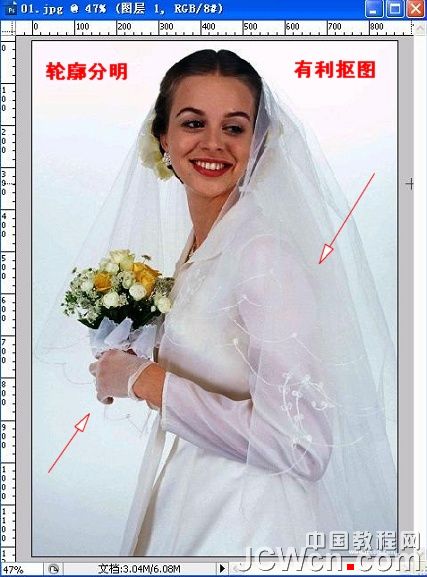
4.在图层1,用钢笔工具点描出婚纱和人物主体,进入路径,载入选区。
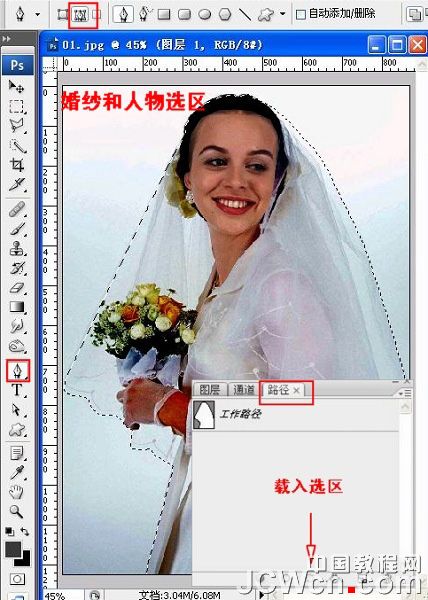
5.回到图层面板,选中背景层,Ctrl+J,得到图层2(婚纱和人物主体)。在背景层上新建图层
---图层3,填充绿色,作为检验层。

6.再次在图层1上用钢笔工具点描出人物主体,进入路径,载入选区。
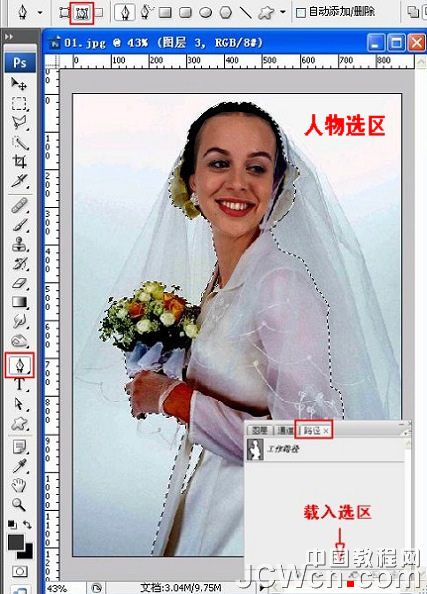
7.选择图层2,Ctrl+J得到图层4(人物主体)。
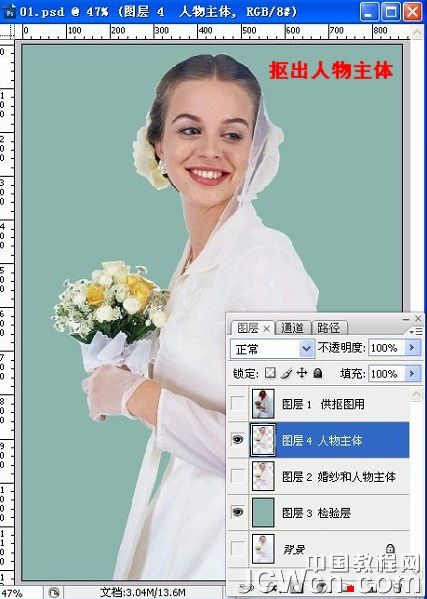
8.把图层4载入选区,反选。
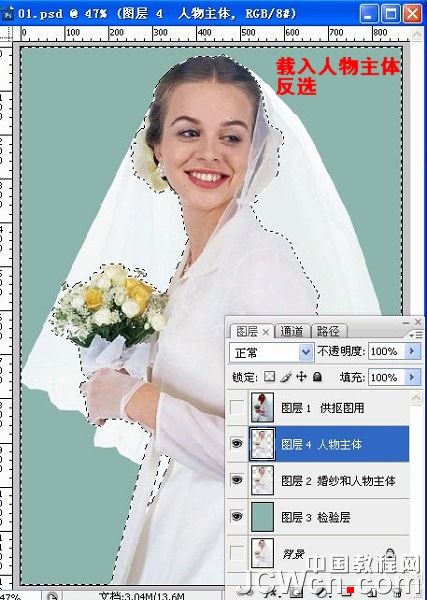
9.选中图层2,Ctrl+J,得到图层5(婚纱)
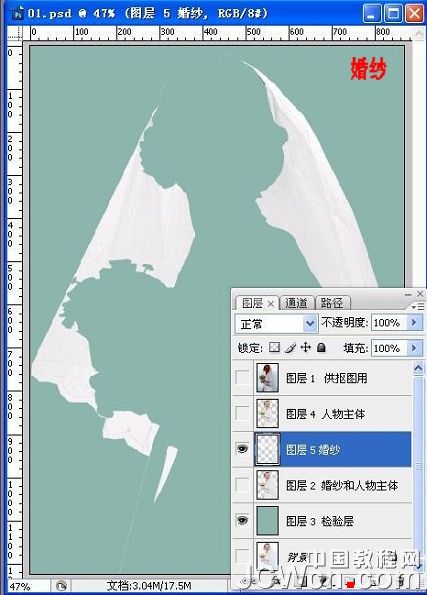
10.婚纱不够透明,复制图层5得到婚纱副本。图层模式分别为强光,正片叠底。
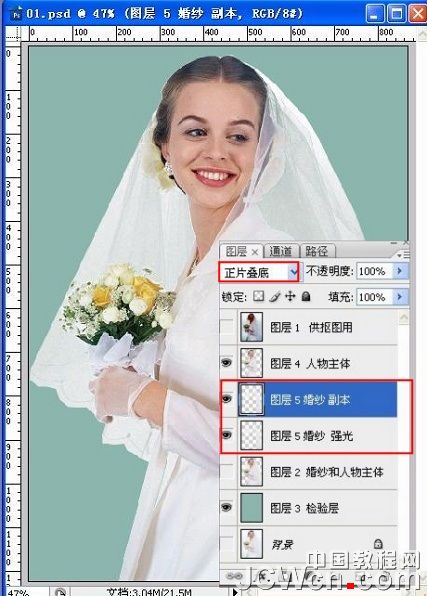
11.如果还不够透明,可再复制一层,正片叠底。
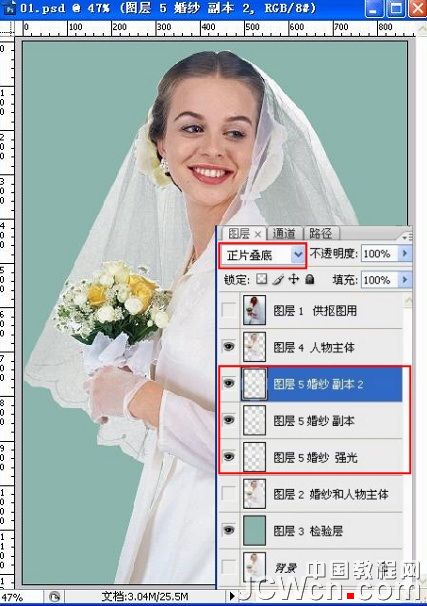
此外,还可以调节亮度对比度,色相饱和度使婚纱透明。
(本文来源于图老师网站,更多请访问http://www.tulaoshi.com/ps/)12.初步效果图。
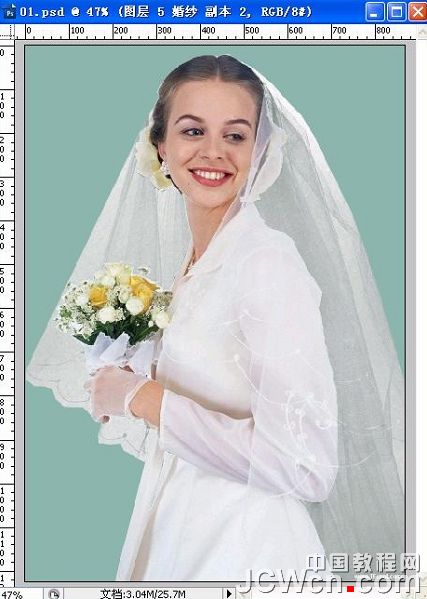
13.拉入新背景,完工。
(本文来源于图老师网站,更多请访问http://www.tulaoshi.com/ps/)
来源:http://www.tulaoshi.com/n/20160216/1569978.html
看过《Photoshop在白背景中抠出白色婚纱》的人还看了以下文章 更多>>